Kalenderblok helpt bezoekers door je berichten op datum te navigeren zonder je archief te hoeven raadplegen. Ze hoeven alleen maar de datum uit de kalender te selecteren. Het markeert ook de data waarop je bericht is gepubliceerd.
Als je een blog of nieuwswebsite hebt, is dit blok een must, omdat het de algemene betrokkenheid van gebruikers kan verbeteren door je bezoekers een chronologische weergave van je inhoud te geven.
Vandaag leren we hoe je het Kalenderblok in WordPress gebruikt en wat het overzicht ervan is. Zorg ervoor dat je vanaf het begin tot het einde bij ons bent.
Hoe gebruik je het Kalenderblok in WordPress?
Om het kalenderblok te gebruiken, heb je geen plugin van derden nodig, want het is een van de kernblokken van de Gutenberg Block Editor.
Ga naar je pagina of bericht waar je dit blok wilt weergeven en bewerk dat bericht of die pagina.
Druk nu op de "+" (Blok toevoegen) pictogram (1)Zoeken naar kalender (2)en selecteer het blok (3).
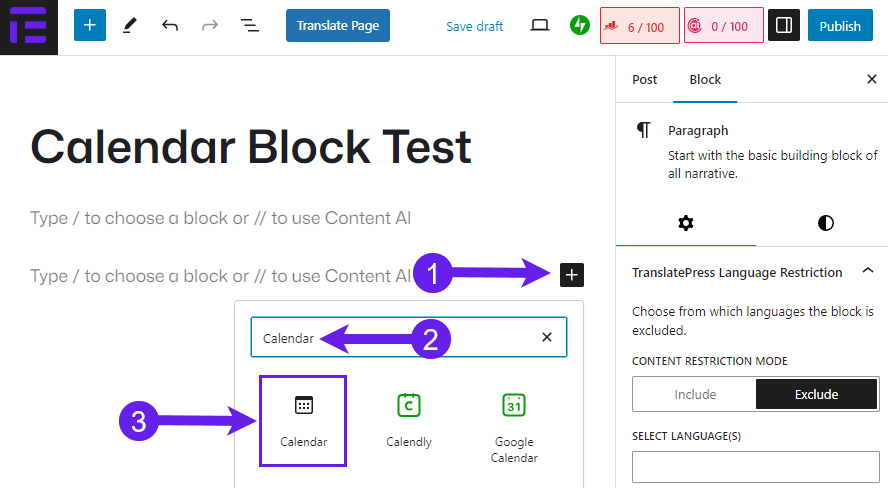
Wanneer het kalenderblok in de editor verschijnt, kun je de onderstreepte en gemarkeerde kleuren zien waarop je berichten zijn gepubliceerd (1). Andere niet-gemarkeerde data geven aan dat er op die data geen berichten zijn gepubliceerd. (2).
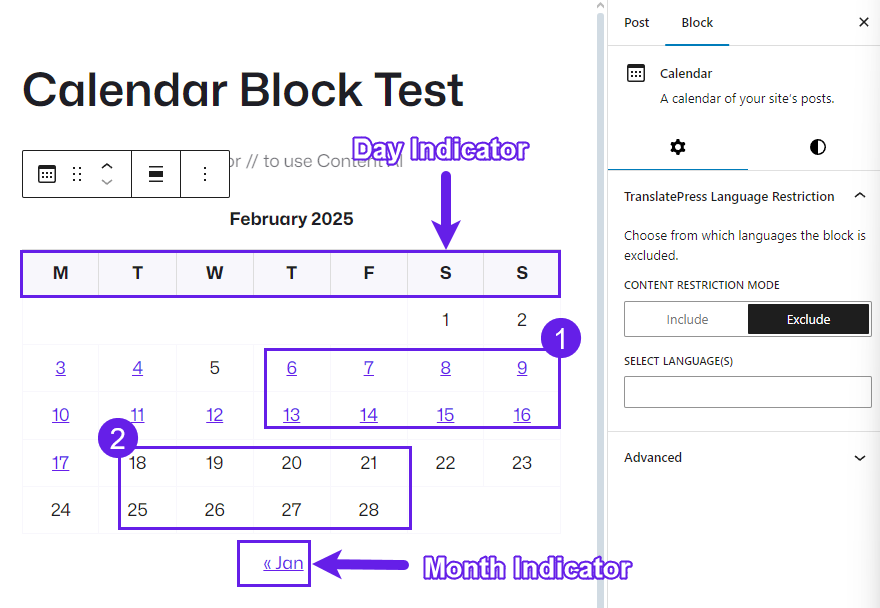
Als je wilt, kun je de kleur van de tekst, achtergrond en link aanpassen. Verder kun je ook de typografie aanpassen in het tabblad Stijl.
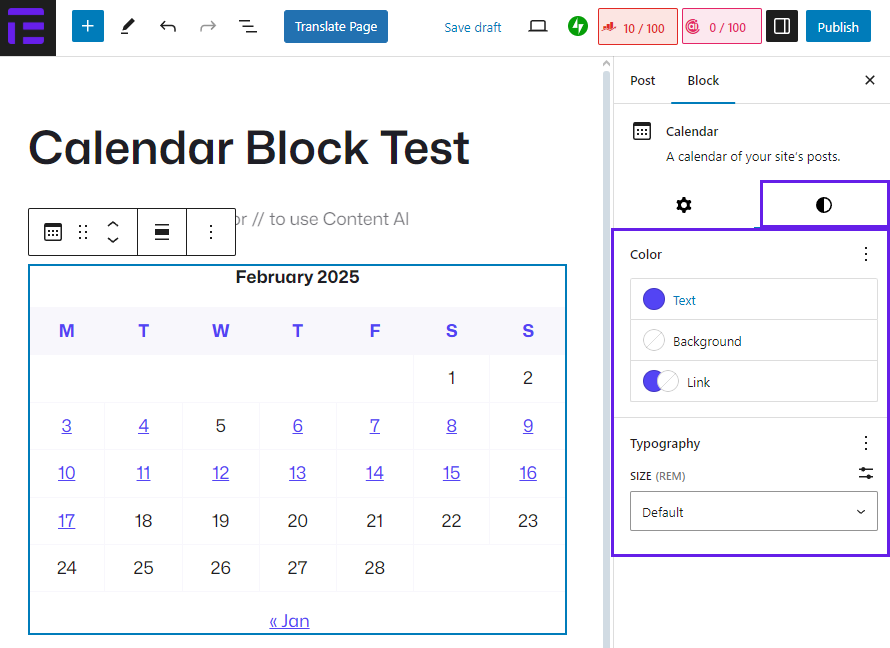
Na alle aanpassingen moet je een voorbeeld bekijken van hoe de post of pagina eruitziet. Daarna moet je je bericht of pagina opslaan of publiceren.
Hieronder zie je de preview.
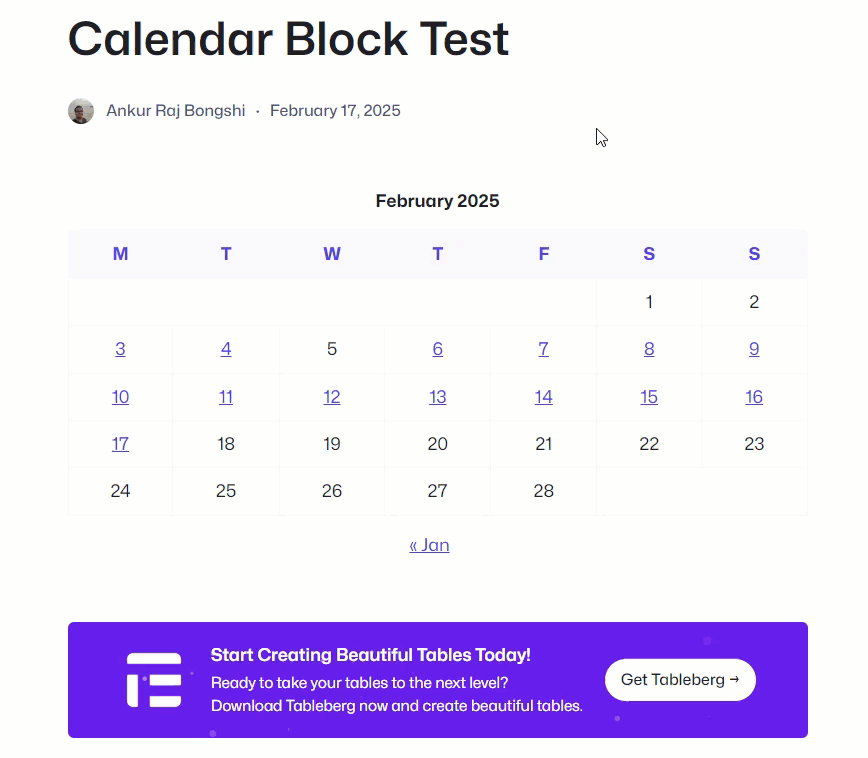
Overzicht van het Kalenderblok
Wat is het Kalenderblok in WordPress?
WordPress Calendar Block is een speciaal kernblok dat een kalenderweergave van je gepubliceerde berichten weergeeft. In plaats van handmatig datums aan je site toe te voegen, markeert dit blok automatisch de dagen waarop je inhoud hebt gepubliceerd.
Wat zijn de belangrijkste functies van het Kalenderblok?
De belangrijkste kenmerken van het kalenderblok staan hieronder.
-
Automatisch berichten markeren: De kalender markeert automatisch de data waarop berichten zijn gepubliceerd.
-
Klikbare data: Gebruikers kunnen op een specifieke datum klikken om berichten te zien die op die dag zijn gepubliceerd.
-
Aanpasbare stijlen: Pas de uitlijning en achtergrondkleuren aan aan je thema.
Wat zijn de werkbalkfuncties van het Kalenderblok?
De Werkbalk van het Kalenderblok biedt een paar essentiële aanpassingsopties:
- Transformeren naar: Hiermee kun je je blok transformeren naar andere blokken, zoals de Kolommen, Details, Groep en Archieven.
- Slepen: Je kunt je blok overal naartoe slepen in de blokkeneditor.
- Bewegende handgrepen: Met de bewegende hendels kun je je blok omhoog of omlaag bewegen.
- Uitlijnen: Met deze optie kun je je blokuitlijning instellen.
- Opties: Het heeft andere blokopties zoals kopiëren, dupliceren, verwijderen, enz.

Laatste gedachten!
Het kalenderblok is inderdaad een handig hulpmiddel om sneller te navigeren en berichten op specifieke data te vinden. Zo gebruik je het blok dus.
Ik hoop dat de tutorial makkelijk te volgen is. Laat het me weten als je problemen hebt ondervonden bij het volgen van de tutorial. Deel dit bericht ook met je vrienden via sociale media.
Lees meer!


